Oppsett av konto Gmail
For å bruke Gmail inn i Holteportalen må du sette opp dette inne i google kontoen din. Dette gjøres ved å bruke en 2 stegs verifisering og gi HoltePortalen tilgang til å vise eposter fra din Gmail. Helt eksakt lager du et eget passord til koblingen mellom HoltePortalen og Gmailen din slik at du ikke trenger å bruke Gmail passordet når du setter opp denne koblingen.
For å sette opp dette kan du følge stegene nedenfor.
1. Logg inn i din Gmail
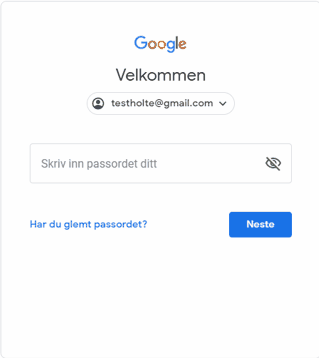
2. Gå inn i din Google-konto

3. Gå inn på menyvalget sikkerhet
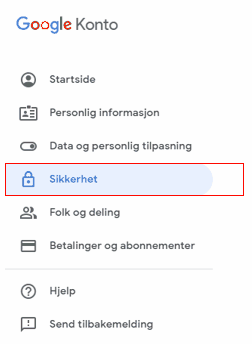
4. Velg Google-pålogging og 2 trinns bekreftelse. (Har du dette satt opp allerede kan du hoppe til steg 13)
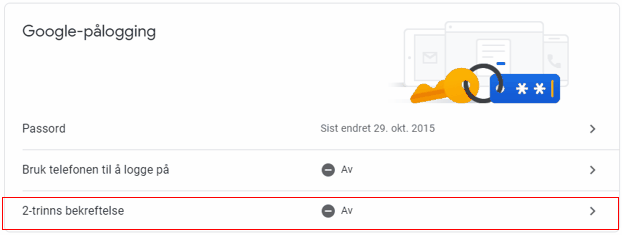
5. Sett opp 2 trinns bekreftelse ved å trykke «Kom i gang».
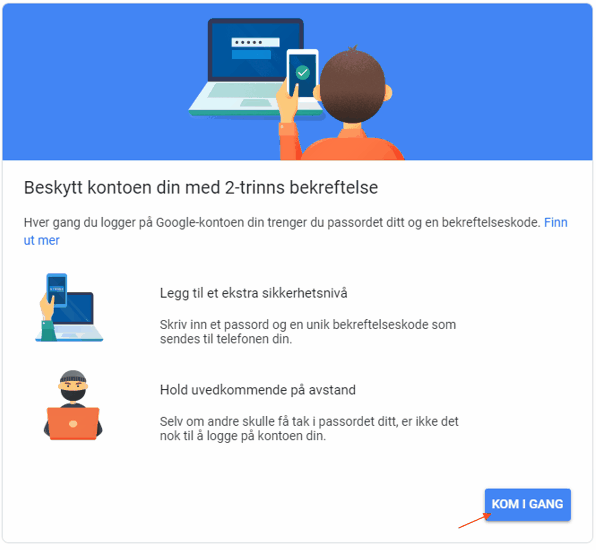
6. Skriv inn passordet ditt
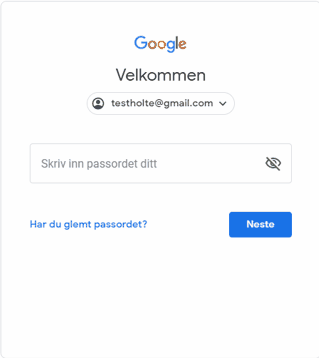
7. Pass på at du ser din egen telefon i listen, deretter trykk «Prøv det nå». Om du ikke ser dette steget kan du hoppe til steg 9
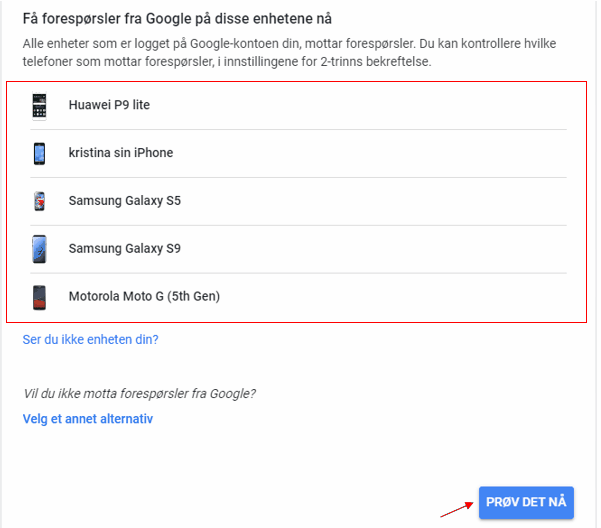
8. Du vil få en beskjed på telefonen din, trykk "Ja" på denne
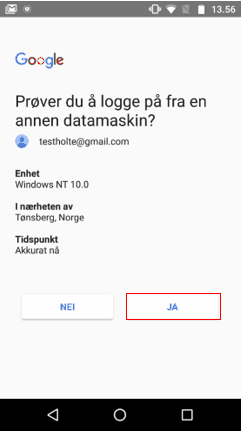
9. Velg et reservealternativ ved å fylle inn telefonnummeret ditt og velg enten motta sms eller en talemelding
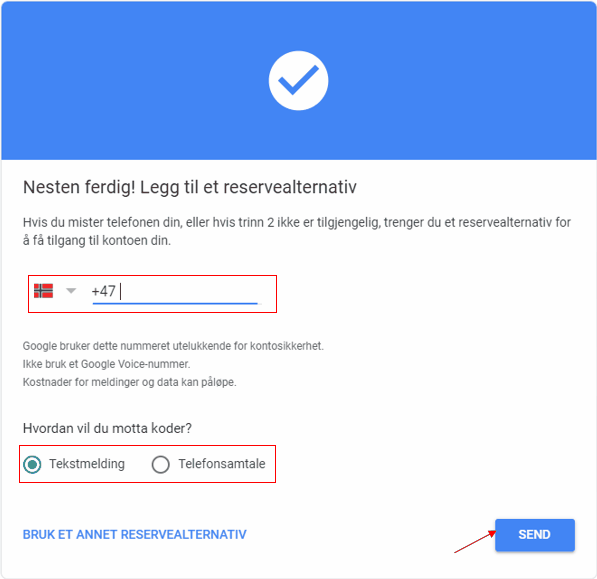
10. Du vil få en sms med en kode eller en telefonsamtale med en kode alt etter hva du valgte i forrige steg. Skriv inn denne koden og trykk neste
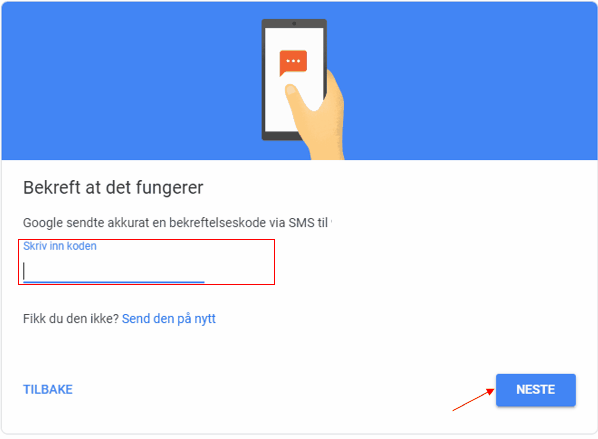
11. Trykk på «Slå på» for å aktivere 2-trinns bekreftelse.
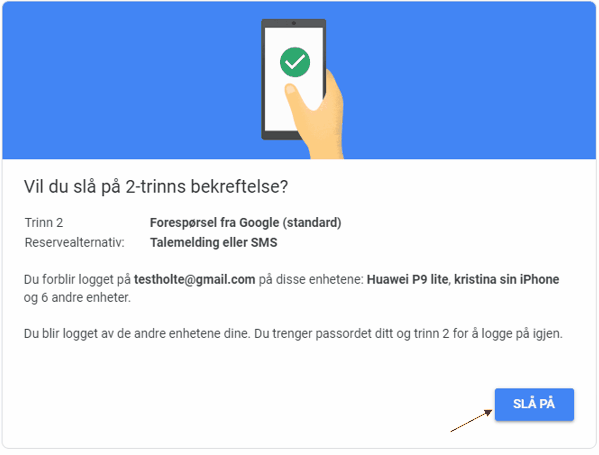
12. Trykk tilbake for å gå til menyvalget for sikkerhet i trinn 3.
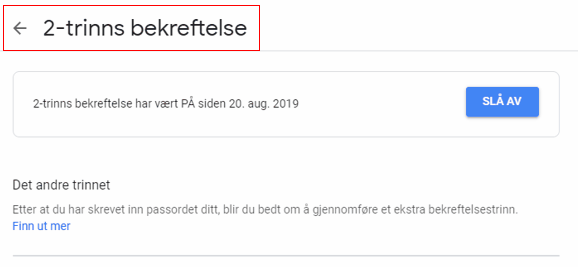
13. Velg Google-pålogging og app passord, skriv inn passord om nødvendig.
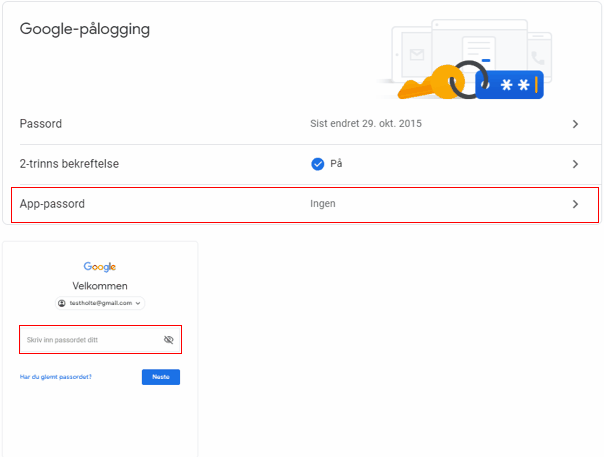
14. Klikk på «Velg app» og velg Annen (egendefinert navn)'
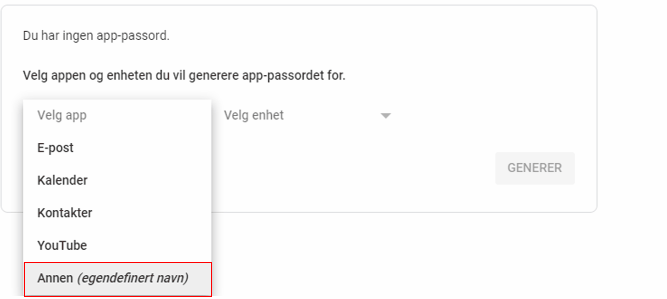
15. Skriv inn HoltePortalen og klikk «Generer»
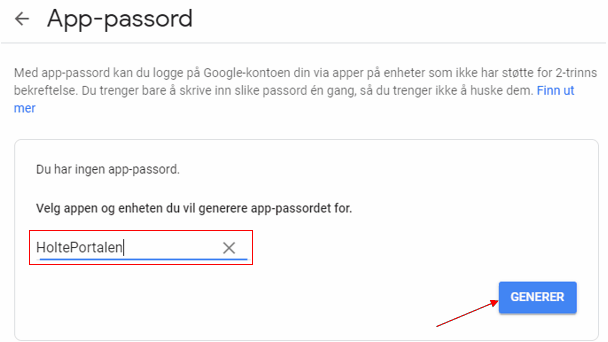
16. Kopier det genererte passordet.
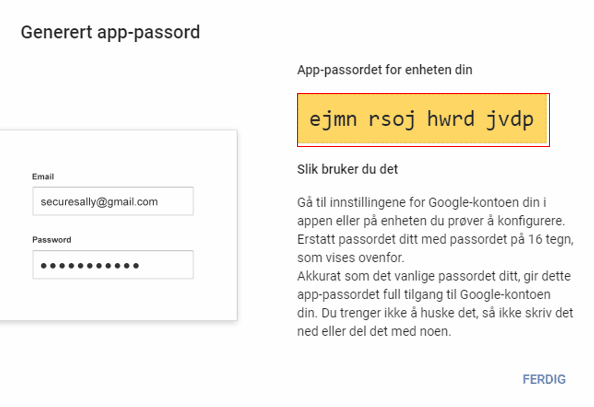
17. Bruk det genererte passordet når du kobler opp kontoen i HoltePortalen
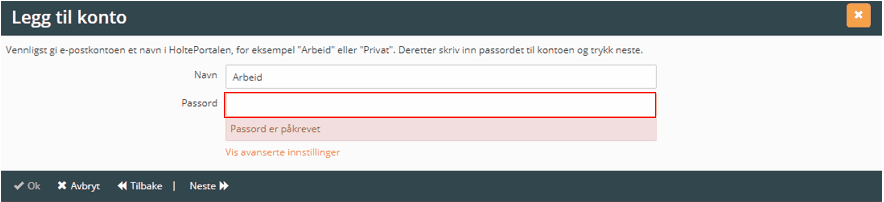
18. Gratulerer du har nå gjort google kontoen din sikrere og koblet inn Gmailen din inn i HoltePortalen.